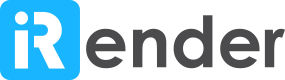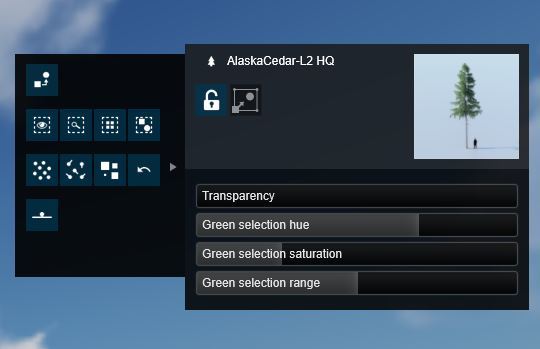Từ một mô hình 3D thành một kết xuất đồ hoạ tuyệt đẹp trong vòng 30 phút
Ví dụ: hãy tưởng tượng bạn đã dành vài tuần qua để thiết kế một ngôi nhà mới cho một khách hàng kỹ tính. Bạn đã hoàn thành tất cả các bản vẽ kiến trúc cơ bản và bạn đã xây dựng một mô hình 3D trong SketchUp. Nhưng sau đó, Cấp trên của bạn đến gặp bạn (khuôn mặt cô ấy tái nhợt và bạn biết có gì đó đang làm phiền cô ấy) và kêu lên, “khách hàng vừa gọi và anh ta sẽ ở đây sau 30 phút nữa. Chúng ta cần một kết xuất tốt, càng sớm càng tốt”.
Một lựa chọn đơn giản là thu gọn như một chiếc marionette mà không có dây, lặp đi lặp lại, “tôi từ bỏ việc điều chỉnh”, với sự trợ giúp của công cụ kết xuất 3D như Lumion 9, bạn có thể ngồi lại, thư giãn và nói, “Sếp bình tĩnh nào, ổn cả thôi”
Vì vậy, bạn mở Lumion và SketchUp (hoặc phần mềm mô hình yêu thích của bạn) và bắt đầu. Chúng ta hãy cùng xem 1 ví dụ nó được hoạt động như thế nào và làm thế nào bạn có thể đi từ mô hình 3D đến kết xuất cuối cùng trong 30 phút hoặc ít hơn.
Nhập mô hình 3D
Có một số cách để nhập mô hình 3D của bạn vào Lumion. Đầu tiên, bạn chỉ cần nhập một mô hình bằng cách sử dụng nút “NHẬP” màu xanh lá cây ở góc dưới bên trái của giao diện Build Mode.
Bạn cũng có thể nhập mô hình 3D của mình bằng LiveSync, cho phép bạn đồng thời tạo mô hình và kết xuất. Hiện tại, LiveSync trong Lumion 9 chỉ có sẵn cho Revit, SketchUp, ArchiCAD và Rhino. Đối với Lake House, chúng tôi đã khởi tạo LiveSync giữa SketchUp và Lumion.
Sửa đổi mô hình của bạn với LiveSync
Giả sử rằng bạn đã sử dụng LiveSync cho SketchUp để nhập mô hình 3D của bạn vào Lumion. Khi kiểm tra cảnh trong trình chỉnh sửa Lumion, bạn nhận thấy một lỗi nghiêm trọng trong mô hình của mình: cổng vòm bằng gỗ không được căn chỉnh chính xác.
Khi bạn gặp sự cố với thiết kế mô hình 3D, vật liệu hoặc bất cứ thứ gì khác, LiveSync cho phép kết xuất và tự động để bạn có thể xem ngay những gì bạn đã sửa trong phần mềm mô hình của mình.
Quy trình xây dựng cảnh tinh gọn
Như là một tổng quan ngắn, một số yếu tố mới của quy trình xây dựng cảnh trong Lumion 9 bao gồm:
- Các tab được sắp xếp theo chiều ngang (Đối tượng, Vật liệu, Phong cảnh và Thời tiết).
- Giờ đây, “Place” and “Move” ngay lập tức được kết hợp thành một chế độ đối tượng trực quan.
- Việc chọn các đối tượng bây giờ xảy ra trong Build Mode để bạn có thể xoay vòng giữa các đối tượng mà không làm mất tầm nhìn của mô hình và môi trường của nó.
- Bạn có thể chọn một đối tượng bằng cách nhấp vào Node hoặc chính đối tượng đó.
- Khi bạn đặt một đối tượng, nó đã được chọn để bạn có thể bắt đầu điều chỉnh ngay lập tức.
- Nếu bạn giữ phím F trong khi bạn xoay một mô hình, bạn có thể làm cho hướng của mô hình đó khớp với bề mặt mà con trỏ đang trỏ vào.
- Bạn có thể ngay lập tức có được góc nhìn tốt hơn về bất kỳ đối tượng nào trong cảnh của mình bằng cách nhấp đúp chuột phải.
- Bạn có thích một nhóm các đối tượng bạn muốn sử dụng nhiều lần? Bây giờ có thể lưu và tải các sắp xếp nhóm đối tượng dưới dạng tệp Lumion Group (.LSG9).
- Và một số khác….
Bạn muốn tìm hiểu thêm về quy trình làm việc mới? Hãy xem hướng dẫn của Mike Brightman về giao diện mới:
Giao diện Lumion 9 mới đi kèm với nhiều tính năng tiết kiệm thời gian hơn, giúp bạn xây dựng một cảnh đẹp, sống động ngay lập tức. Ngoài ra, bạn có nhiều nhiều phím tắt sẽ điều chỉnh mô hình của mình trước khi đặt. Bao gồm:
- Sử dụng phím R để xoay trước khi đặt mô hình.
- Sử dụng phím H để thay đổi chiều cao trước khi đặt mô hình.
- Sử dụng phím L để điều chỉnh kích thước trước khi đặt mô hình.
Thêm cây với Mass and Cluster Placement
Bạn muốn thêm một số lượng lớn các đối tượng cùng một lúc? Đối với kết xuất của Lake House, chúng tôi đã có thể tạo ra cảnh rừng trông hoàn chỉnh chỉ trong vài phút bằng cách sử dụng các công cụ Mass Placement (Vị trí khối) và Cluster Placement (Vị trí cụm).
Cảnh không có cây
Cảnh có cây
Thay thế một số đối tượng
Sau khi đặt một đối tượng, bạn có thể bắt đầu điều chỉnh một số thuộc tính của nó bằng tùy chọn thuộc tính nâng cao mới ở góc trên bên phải của trình soạn thảo Lumion. Nhiều nút trong số các nút chìm trước đây hiện có sẵn trên màn hình.
Bạn đã thêm một lượng lớn cây, cách để phát hiện ra chúng là những cây sai? Điều đầu tiên là đừng hoảng sợ, bởi vì bằng cách ghép lệnh “Replace Selection”, với giao diện thư viện mới, bạn có thể dễ dàng thay thế tất cả các cây trong vòng một phút.
Chỉ cần nhấp vào một node hoặc chính đối tượng đc chọn và giữ CTRL để thêm nhiều đối tượng vào vùng chọn. Hoặc, trong tab thuộc tính nâng cao, bạn có thể nhấp vào Chọn tất cả các đối tượng giống hệt nhau, hoặc Chọn tất cả các đối tượng trong Danh mục để chọn ngay một số lượng lớn các đối tượng. Khi bạn đã chọn các đối tượng bạn muốn thay thế, hãy nhấp vào nút Thay thế Lựa chọn Thay thế.
Chuẩn bị giao diện của kết xuất của bạn
Chúng ta cùng tóm tắt lại. Cho đến nay, chúng tôi đã sử dụng LiveSync để nhập mô hình 3D của Lake House. Sau khi thêm vật liệu và trong khi xem xét thiết kế, tuy nhiên, chúng tôi nhận thấy một lỗi với khu vực hiên và sửa nó. Tiếp theo, với sự trợ giúp của quy trình và công cụ xây dựng cảnh như Lựa chọn thay thế hàng loạt và Lựa chọn thay thế, chúng tôi có thể nhanh chóng xây dựng một cảnh hoàn chỉnh vàchân thực phản ánh vị trí của tòa nhà chân thực.
Ở giai đoạn này, khoảng 25 phút đã trôi qua và bạn chỉ còn 5 phút để đi trước khi khách hàng đến. May mắn thay, các hiệu ứng Ảnh, Phim và Toàn cảnh của Lumion có thể hợp lý hóa vẻ đẹp của bản kết xuất.
Nếu bạn muốn đi thẳng từ Cảnh đến Kết xuất đẹp, đây là phương pháp với ít bước nhất có thể:
Hãy băt đầu từ đây
Thêm phong cách sống động
Thêm bầu trời thực
Đừng quên phản chiếu của bạn và nếu có thể phối cảnh 2 điểm
Một vấn đề với việc sử dụng hiệu ứng được cấu hình sẵn (chẳng hạn như Realistic style) là bạn có được kết xuất được cấu hình sẵn. Điều này không phù hợp với nhiều công ty muốn thể hiện phong cách độc đáo trong thiết kế của họ.
May mắn thay, quy trình làm việc này đóng vai trò là bệ phóng để nhanh chóng có được sự kết xuất độc đáo, phong cách lý tưởng cho các dự án và công ty của bạn. Ví dụ, sau khi thêm Phong cách thực tế, bạn đã có nền tảng cho một kết xuất đẹp mà bạn có thể sửa đổi và điều chỉnh cho phù hợp với nhu cầu của mình.
Bảng khởi chạy của bạn để kết xuất nhanh và tuyệt vời hơn
Cho dù cho Styles, Real Skies, cỏ 3D có thể tùy chỉnh hoặc bất kỳ hiệu ứng và tính năng nào được định cấu hình sẵn, bạn có thể sử dụng chúng làm điểm khởi đầu để kết xuất nhanh hơn.
Làm cho bản thiết kế của bạn hấp dẫn và đẹp hơn, và không bao giờ lãng phí một giây, bằng cách thêm Lumion vào quy trình công việc của bạn!
Dịch vụ GPUcloud của iRender sẽ giúp người dùng Lumion được trải nghiệm và tạo ra những sản phẩm ưng ý nhất. Thêm vào đó, việc kết xuất đồ hoạ sẽ không còn là nỗi lo hay gánh nặng cản trở công việc tạo ra những thiết kế siêu tuyệt vời một cách dễ dàng, bạn chỉ cần thỏa sức sáng tạo và thiết kế sản phẩm, phần còn lại, iRender sẽ giúp bạn.
Nguồn: lumion.com